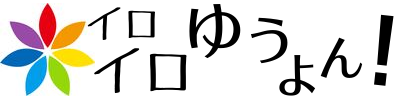この記事では、いろんな方法がある文字選択について、パソコンに慣れている方にも改めて見直してもらえると、新たな発見が見つかりそうな!? これから役に立ちそうな方法について紹介していきます。
選択する際に使う「カーソル」をまず知っておこう!
まず、文字を選択する前に、選択する際に使う「カーソル」について説明しますね。
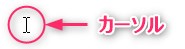
カーソルとは、PCの画面上で入力が行われる位置を示すマークのことである。。
引用:Weblio英和辞書
ちなみに似たものに「マウスポインタ」というのも ありますね。

マウスポインタとは、コンピューターの操作画面で入力位置を示すカーソルのひとつで、マウス操作に対応する、矢印の形をしたアイコンのことである。
通常は矢印の形をしている場合が多いが、パソコンの状態やマウスポインタの位置に応じてカーソルの形状が変化することもある。例えばパソコンが処理中の状態では砂時計の形状に変化し、テキスト上ではI字、リンク上では手などに変わる。その形によって、操作できる内容も異なる。
別名:マウスカーソル引用:Weblio英和辞書
一般的な文字選択の方法
文字列を選択する場合、いつもどのようにしていましたか? 私は長年 以下の方法メインで、 文字選択をしてきました。
- 選択したい文字列の左端にカーソルを置いてから右方向になぞって選択する
( Shift + → でも選択可能)
- 選択したい文字列の右端にカーソルを置いてから左方向になぞって選択する
( Shift + ← でも選択可能)
- 選択したい文字列の左端(または右端)にカーソルを置き、Shiftキーを押しながら選択したいところにカーソルを置く
意外と知らない文字の選択方法
もっとお手軽にコピーできないものか? と、調べました。結構知らない方も多いのでは? 覚えたらとても便利です!
- 選択したい単語の上でダブルクリックすると、単語が選択されます
- 【複数選択したい場合】 まず1つ目の選択したい単語の上でダブルクリックしてから、Ctrlキーを押しながら選択したい単語を次々とダブルクリックします
Word利用時、ぜひ使ってほしい行選択の方法
ここで、おまけとしてワードの行選択を簡単にする方法も載せておきます。
- 行の上でCtrlキーを押しながらクリックすると一行全てを選択できます
- 行の左側をクリックすると一行全てを選択できます
- 【複数行選択したい場合】Ctrlキーを押しながら、更に選択したい行の左側をクリックする
文字選択については、とりあえずこのくらい知っていれば、文字や文章の編集作業をする際には、スムーズに進められると思います。次はコピペについても書いています。興味のある方はぜひご覧ください!
fa-arrow-circle-right【PC時短テク】文字入力にコピペを!ショートカットキーにも挑戦!!
fa-arrow-circle-right【更にコピペ時短テク】フリーソフト「Clibor」の クリップボード履歴利用で入力、コピペ作業をラクにしよう!